问题
有好几个同款的蓝牙耳机,连接电脑后默认显示名字一样,想像手机上一样备注这些耳机的名称。
网上搜索半天,只有修改电脑本身蓝牙名称的方法,而不是修改连接的设备的名称!摸索半天,得出下边的方法
2023年7月1日更新
修改连接的蓝牙设备名称
注1:此方法重启后可能会恢复如初,懒省事看本文最后一张图
注2:需要连接的时候修改,否则下面所有操作不成功
(1)进入【控制面板\硬件和声音\设备和打印机】
(2)找到需要修改的设备,右键属性
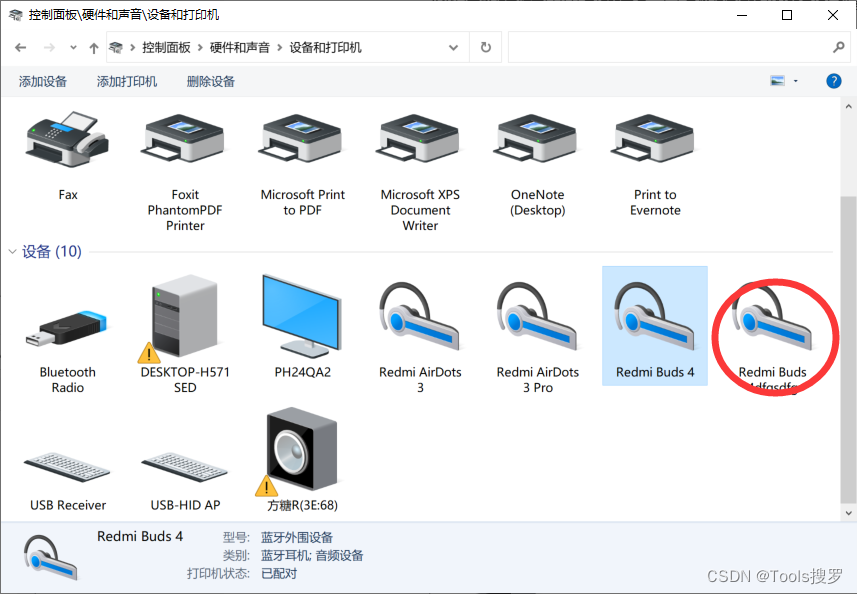
如果已经连接了两个同名的设备,现在不确定当前连接的是哪一个,解决方法是可以看它们的属性,当前连接的设备的属性-服务里有相关内容,反之则 没有
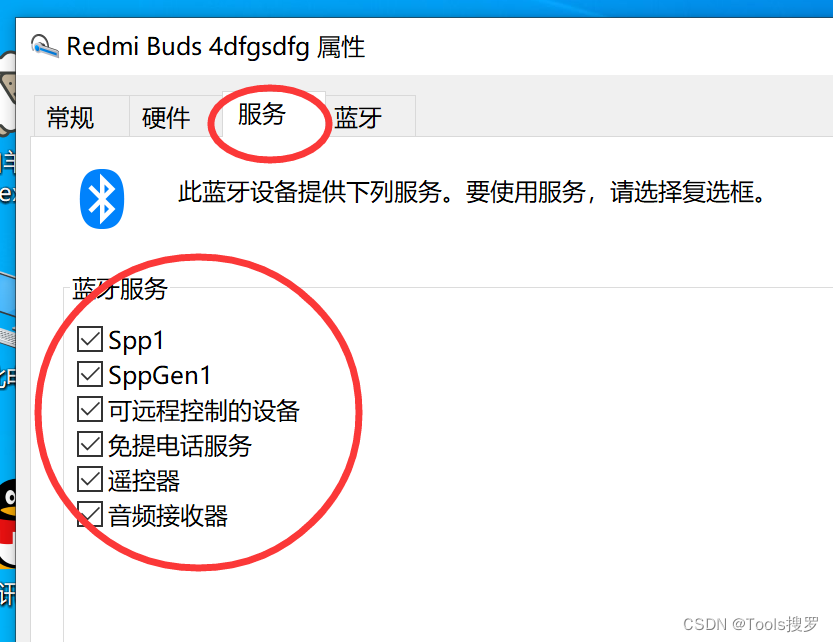
(3)点击“蓝牙”,改成想要的名字。改之后不会立马生效,继续往下看
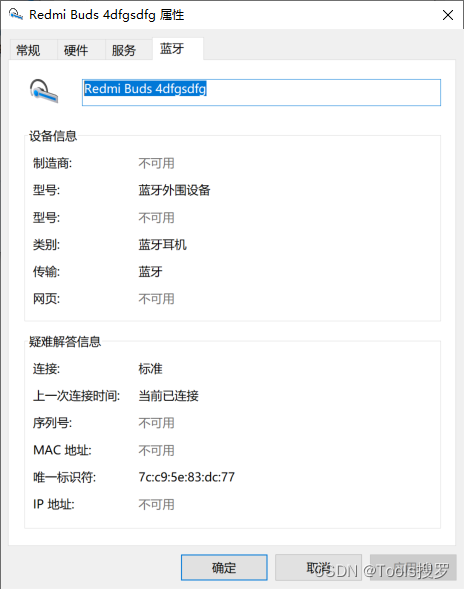
(4)改了之后,到设置里(快捷键win+i)断开当前连接,再连接。再次连接成功后名字在设置中会生效,设备管理器中也会生效。
设置:
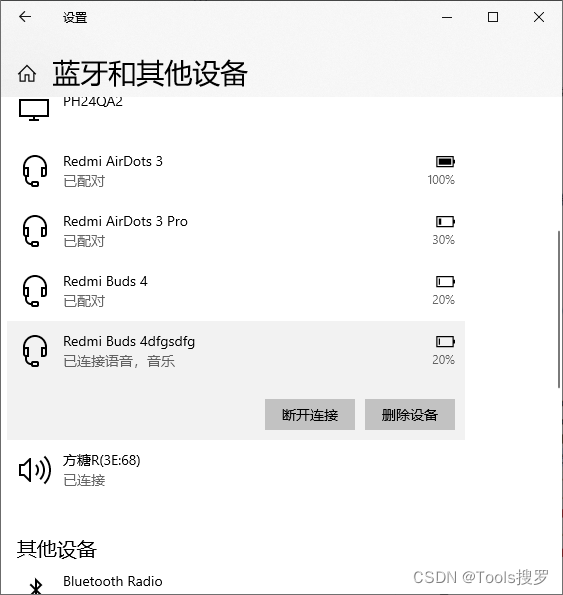
2023年10月13日更新。
重启后可能会恢复如初,这次不改名字了,新方法是记住已经连接的设备的排列顺序
不改名字了,记住已连接的位置(顺序)
- 右击左下角状态栏蓝牙图标,选择“显示蓝牙设备”,快速进到这个页面
- 下边圈住的是3个同款设备,如果不添加新的蓝牙设备,这几个耳机的位置不会变,记住他们的位置。例如第一个buds 4是白色耳机,不论电脑重启几次,它都是对应那个唯一的设备。
- 重启电脑,如果耳机是待连接状态,且刚好是上次与电脑连接的那款,会自动连接(和手机一样)
- 休眠后再启动,蓝牙服务可能不会再自动启动,这时候无论在“设置”里手动连接多少次都不会成功,需要到“设备管理器”(快捷键Win+X)-蓝牙-禁用服务-重启服务。或者懒省事,直接重启一下电脑

不足之处请指出,
若还有其他方法请在留言。





















 2356
2356











 被折叠的 条评论
为什么被折叠?
被折叠的 条评论
为什么被折叠?








